- 系统
- 教程
- 软件
- 安卓
时间:2020-05-02 来源:u小马 访问:次
如您所知,每次选择更新Windows 10,遇到Windows 10 1803或1809时,PC中都会存在更新缓存。有时,Windows更新缓存可能相当大,并利用Windows 10上的大量系统空间。因此,为了节省更多空间以保持Windows 10运行良好,您应该从Windows更新中清除缓存。
Win10更新缓存文件夹在哪里呢?
打开此电脑C盘:WindowsSoftwareDistribution当中Download和DataStore就是下载的更新及缓存了~
如何清除Windows 10更新缓存?
1.转到文件资源管理器。
2.在文件资源管理器中,选择单击“ 查看”,然后显示“ 隐藏的项目”。

3.然后导航到C:/ Windows / SoftwareDistribution / Download。
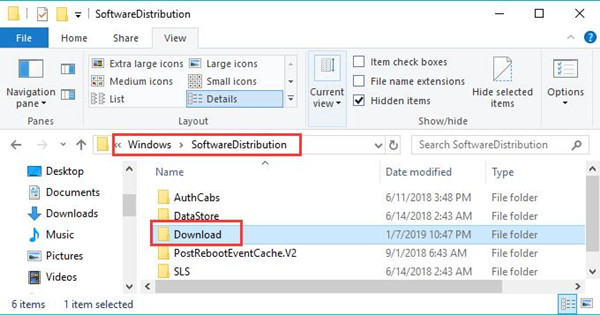
或者对于你们中的一些人来说,如果你多次更新系统,可以使用Windows.old。尝试删除其中的内容。
4.进入“ 下载”文件夹并右键单击其中的文件夹以全部删除它们。
因此,您可以看到Windows 10更新缓存已从PC中删除。
上述给大家介绍的便是windows10系统怎么清理更新缓存的详细操作步骤,有需要的用户们可以按照上面的方法步骤来进行操作吧。





